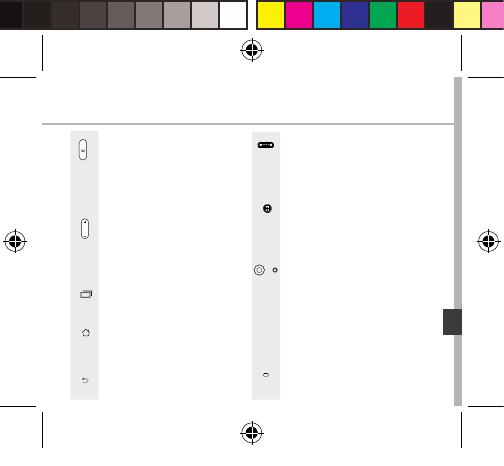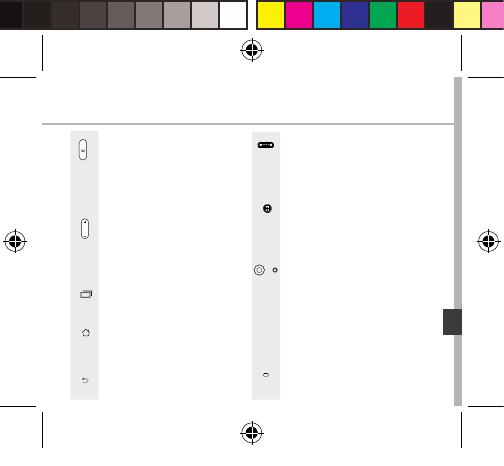
117
Кнопка включения / выключения:
Если устройство отключено:
удерживайте данную кнопку,
чтобы включить его. Если
устройство включено: нажмите
кратковременно, чтобы отключить
экран; удерживайте кнопку, чтобы
отобразить возможные действия.
Кнопки регулировки громкости:
Нажмите +/–, чтобы отрегулировать
громкость. При нажатии
кнопки отображаются варианты
уведомлений. При этом можно
выбрать наиболее подходящий
вариант.
последние приложения: Нажмите
для отображения последних
использованных приложений.
Главный экран: Нажмите
кратковременно, чтобы вернуться
к главному экрану; удерживайте
кнопку для доступа к Google Now.
Назад: Нажмите для возвращения
на предыдущий экран.
Порт micro-USB: Вставьте
входящий в комплект кабель,
чтобы зарядить устройство либо
подсоединить устройство к
компьютеру.
Гнездо для гарнитуры:
Подсоедините входящие в комплект
наушники, чтобы осуществлять
вызовы с помощью гарнитуры.
Камера & фонарик: Съемка
фотографий или видеофильмов. Для
увеличения продолжительности
видеофильмов необходимо вставить
карту micro-SD. Активируйте
вспышку в среде с низким
освещением; вспышку также можно
использоваться в качестве фонарика
посредством быстрых
Датчик освещенности отключает
экран, если во время вызова
устройство находится возле уха.
Русский
114202_ARCHOS 55 Platinum book.indd 117 19/08/2015 12:02:51